ایجاد رمز عبور امن
ایجاد رمز عبور امن برای هر حساب آنلاین، امری ضروری شده است. از این رو رمزی را انتخاب کنید که حدسش برای دیگران سخت باشد و ترکیبی از حروف و اعداد باشد. خوشبختانه ایجاد یک رمز عبور که شکستنش سخت و به یاد ماندنش راحت باشد کار تقریباً راحتی است.
1. انجام مقدمات رمز عبور
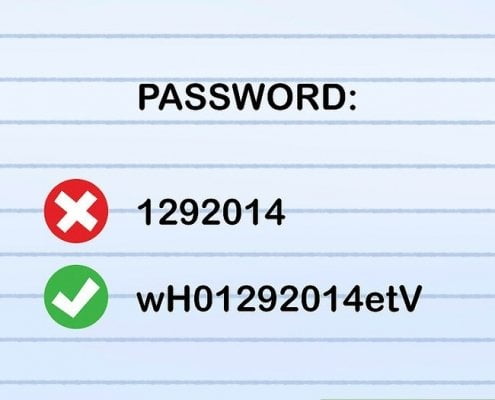
1. رمز عبوری را انتخاب کنید که به راحتی قابل حدس یا هک نباشد. تنها از کلمات یا عبارات خاصی که برایتان مهم است استفاده نکنید (مانند تاریخ تولد یکی از اعضای خانواده). این اطلاعاتی است که به راحتی با کمی جستجو هر کسی میتواند به آن دست پیدا کند.
از رمزهای عبور پیشفرض نیز استفاده نکنید، زیرا به راحتی شکسته میشوند. برخی از رمزهای عبور پیشفرض عبارتند از password، password123، 1234، admin و guest و غیره. این رمزهای عبور در اینترنت به وفور پیدا میشوند.
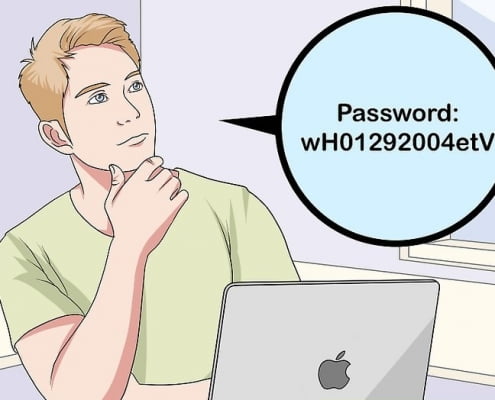
2. رمزهای عبور را به اشتراک نگذارید. این کار دعوت افراد به حسابهای آنلاین شما است و در بیشتر مواقع منجر به سرقت هویت آنلاین میگردد.
3. اطمینان حاصل کنید که رمز عبور شما طولانی است. این رمز عبور باید حداقل هشت تا 10 کاراکتر باشد و رمزهای عبور طولانیتر، امنتر هستند. با این حال برخی از سایتها و برنامهها ممکن است حداکثر طول رمزعبور را محدود کرده باشند.
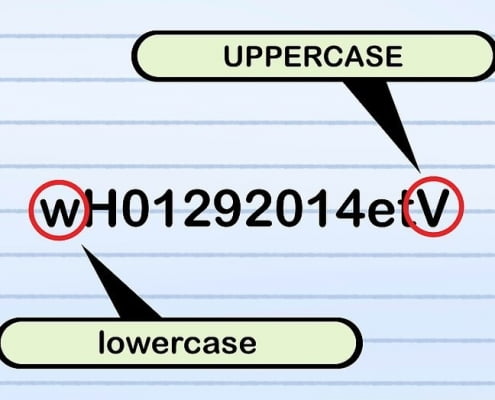
4. حداقل یک حرف بزرگ و یک حرف کوچک در رمز عبور خود داشته باشید. حروف بزرگ و کوچک نباید با یکدیگر گروهبندی شوند. ترکیب آنها با یکدیگر پیشبینی رمز عبور را سختتر میکند. این راهبرد رمزهای عبوری مانند “JeCaMiJe_” در مثال اول و “HouseOnSpooner#1500” در مثال دوم ایجاد میکند.
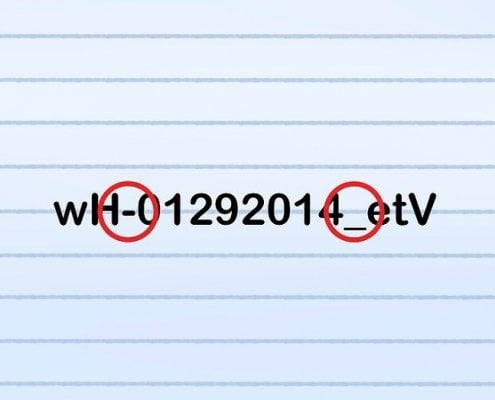
5. در ایجاد رمز عبور امن باید از فاصله در رمزهای عبورتان استفاده کنید. بسیاری از سیستمهای رمز عبور فاصلهها را مجاز نمیدارند، ولی برای سیستمهایی که آن را قبول میکنند افزودنش به وسط رمز عبور مفید است. همچنین از خط زیر «_» نیز میتوان به شکلی مشابه استفاده کرد.
6. رمزهای عبور مشابه ولی متمایزی برای حسابهای جداگانه ایجاد کنید. شما میتوانید از اصول ابتدایی برای به یاد آوردن رمز عبور خود بدون سادهسازی آن استفاده کنید. بنابراین “JeCaMiJe_” میتواند به “my kids JeCaMiJe,” یا HouseOnSpooner#1500″ میتواند به “1500*my first House On Snooper.” تغییر یابد.

7. مطمعن شوید که رمز عبور در مکانی امن نوشته و حفظ میشود. مکانی را دور از کامپیوتر (و افراد فضول) انتخاب کنید که بتوانید به آن دسترسی راحت داشته باشید، برای زمانی که رمز عبور خود را فراموش کردید، میتوانید آن را بدون دردسر بازیابی کنید.
– هنگام نوشتن رمز عبور خود، به یاد داشته باشید که با یک الگوی انحراف میتواند رمزگشایی رمزعبور خود را سختتر کنید. بنابراین ri7%Gi6_ll را میتوان به شکل 2tk9&Ik8_nn نوشت (که در آن انحراف کدگذاری با اولین کاراکتر نشان داده شده است، که در این مورد +2 است). این امر بدین معنی است که هر کاراکتر کدگذاری شده دو حرف الفبا بیشتر از کاراکتر رمز عبور واقعی است.
روش 2. ایجاد یک رمز عبور امن
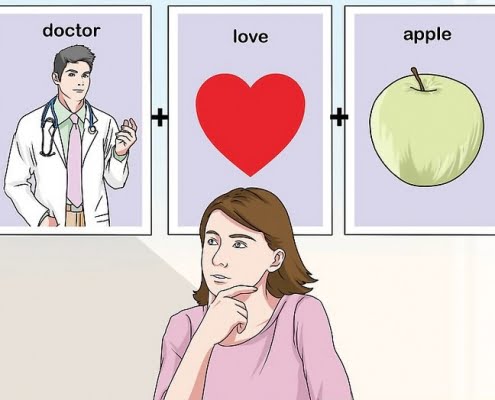
جمله یا عبارتی را به عنوان پایه رمز عبور خود انتخاب کنید. این کار برای پیچیده کردن رمز عبور خود و به یاد آوردن راحت آن بسیار مفید است. همچنین به یاد داشته باشید که رمز عبور شما میبایست در آخر طولانی باشد (حداقل 8 تا 10 کاراکتر) که شامل انواع مختلف کاراکتر میشود (حروف بزرگ و کوچک، اعداد، فاصلهها، زیرخط و غیره). درحالی که شما میبایست که از اطلاعات مرتبط شخصی که برای بقیه به راحتی قابل تشخیص است استفاده نکنید، ولی ایجاد رمز عبوری که بتوان آن را به راحتی به یاد آورد نیز مطلوب است. تهیه عبارت یا جملهای که همراه شما باشد میتواند به پایهای مفید برای رمز عبور شما تبدیل شود.
– یک مثال از دستگاه حافظه روش شخص عملشی (PAO) است که توسط دانشمند کامپیوتر ملون کارنگی اختراع شده است. یک تصویر یا عکس از یک شخص در حال انجام یک کار با یکشی است را به یاد داشته باشید – و آنها را با یکدیگر ترکیب کنید تا یک عبارت بسازید (میتواند غیر منطقی یا عجیب باشد). با انتخاب کاراکترها (مثلاً سه حرف اول هر کلمه) از عبارت گفته شده، شما میتوانید رمز عبوری ایجاد کنید که به راحتی قابل یادآوری است.
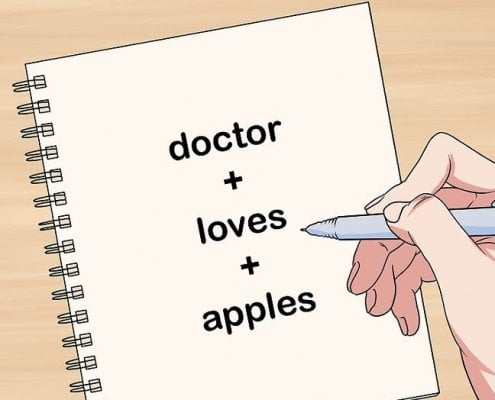
از جملات و عبارات برای تهیه رمزهای عبوری استفاده کنید که به راحتی قابل یادآوری هستند. با برداشتن چند حرف از عبارتتان، شما میتوانید رمزهای عبوری بسازید که به یاد آوردنشان راحت باشد (یعنی استفاده از دو یا سه حرف اول هر کلمه در عبارتتان و به ترتیب گذاشتن آنها). مطمعن شوید که عبارت یا جمله شما حاوی حروف بزرگ و کوچک، اعداد و کاراکترهای خاص است.
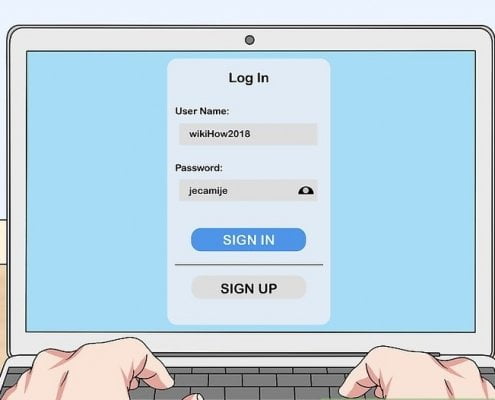
3.توالی پیچیده ولی قابل به یادآورن از کلمات و/یا حروف ایجاد کنید. شما میتوانید از عبارت یا مجموعهای از حروف استفاده کنید که به ظاهر تصادفی میآیند، ولی به یاد آوردن آنها راحت است. مجموعهای از حروف قابل به یاداوری میتوانند «کلمه پایه» را بوجود بیاورند که به آن علائم و اعداد اضافه میشوند.
– اگر فرزندان شما جسی، کیسی، مایکل و جنی هستند، کلمه پایه شما «jecamije» خواهد بود، دو حرف اول هر کدام از نامها. اگر خانه اول شما در خیابان اسپونر بود، کلمه پایه شما «houseonspooner» میتواند باشد.

4. برای ایجاد رمز عبور امن حداقل یک حرف، عدد یا کاراکتر خاص در رمز عبور خود استفاده کنید. شما میتوانید به راحتی یک زیرخط (یا نقطهگذاریهای تصادفی دیگر) و اعداد را به رمز خود اضافه کنید تا “jecamije_.” یا “houseonspooner#1500.” را ایجاد کنید.
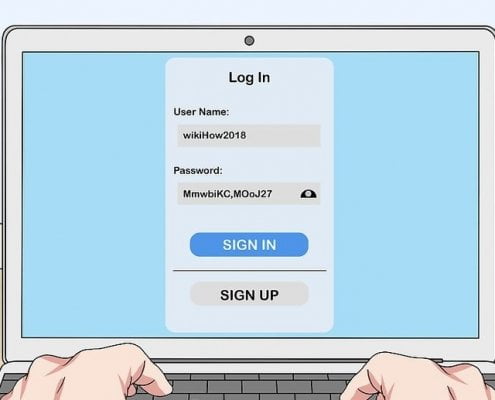
5.رمز عبور امن خود را به یاد داشته باشید. برای مثال، کلمهای مانند «مادر من در شهر کانزاس در 27 ژانویه به دنیا آمد» میتواند به رمز عبوری به شکل MmwbiKC,MOoJ27 در آید. یا جملهای مانند «برنامه رادیویی در 9:10 صبح در دوشنبهها، چهارشنبهها و جمعهها شروع میشود» میتواند تبدیل به “Trsb@0910oM,W&F.” شود.
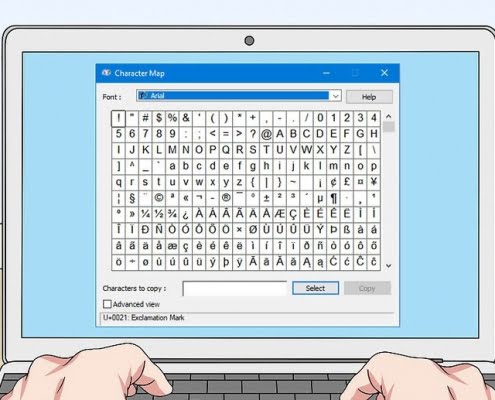
6. از لوحه کاراکتر/ نقشه کاراکتر کامپیوتر خود برای افزودن کاراکترها به رمز عبور خود استفاده کنید. در ویندوز میتوان این گزینه را با کلیک بر روی All Programs، Accessories، System Tools و Character Map پیدا کرد. کاربران مک نیز میبایست Edit را در بالای مرورگر خود بزنند و Special Characters را در انتهای منوی Edit انتخاب کنند. شما میتوانید برخی از حروف را با علائم خاص جایگزین کنید تا حدس زدن رمز عبور خود را سختتر کنید.
– این علائم میتوانند جایگزین کاراکترهای پر استفاده شوند، ولی در برخی از سایتها که در آن سیستم رمز عبور تمامی علائم موجود را نمیپذیرد فایدهای ندارند. به هر حال میتوان “ЅϋΠЅЂιηξ” را جایگزین «Sunshine» کرد.
– به یاد داشته باشید که برای دسترسی به یک وبسایت یا برنامه شما میبایست، این رمز عبور را مجدداً وارد کنید، پس به فکر سختی دسترسی به نقشه کاراکتر در هر وارد کردن رمز عبور نیز باشید. ممکن است تصمیم بگیرید که ارزشش را ندارد.
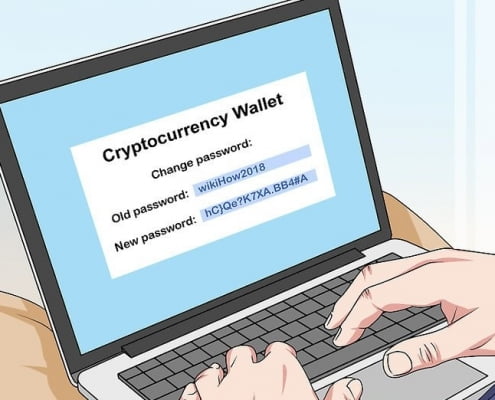
7. به یاد داشته باشید تا رمزهای عبور خود را بهروزرسانی و متفاوت کنید. شما نباید یک رمز عبور را در ورودهای مختلف و بیش از چند ماه استفاده کنید.
روش 3. استفاده از مدیر رمز عبور
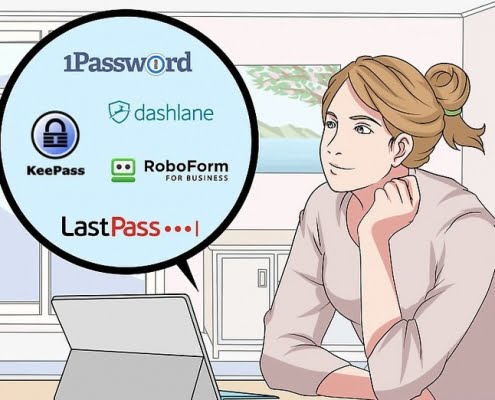
- یک برنامه مدیریت رمز عبور انتخاب کنید. این نرم افزارها تنها با وارد کردن یک رمز عبور «اصلی» به شما اجازه مدیریت خودکار رمزهای عبور مختلف را میدهد (برای برنامهها و وبسایتها) که این امر بسیار بهیاد آوردن و سازماندهی رمزهای عبور را ساده میکند. مدیران رمز عبور رمزهای عبور امن، پیچیده، مختلف و متمایزی را برای هر ورود مختلف تولید، یاداوری و بررسی میکنند و شما تنها میبایست رمز عبور اصلی را به یاد داشته باشید. برخی از محبوبترین گزینهها عبارتند از LastPass، Dashlane، KeePass، 1Password و RoboForm. مقالات و وبسایتها به اندازه کافی به بررسی این برنامهها پرداختهاند.
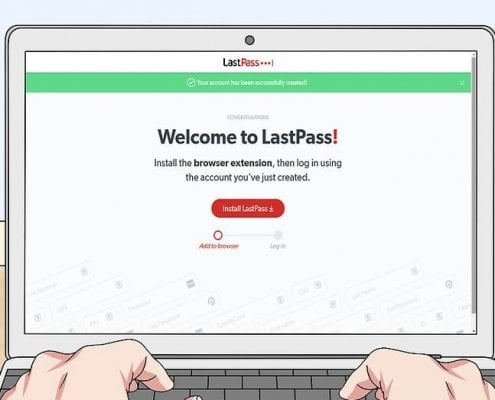
2. دانلود و نصب یک مدیر رمز عبور. دستورالعملها وابسته به برنامهای که انتخاب میکنید متغیر هستند، بنابراین از آنها به دقت پیروی کنید. به طور کلی، شما میبایست وبسایت فروشنده آن برنامه را پیدا کنید و بر روی دکمه «دانلود» کلیک کنید و وابسته به سیستم عامل خود از دستورالعملها پیروی کنید.
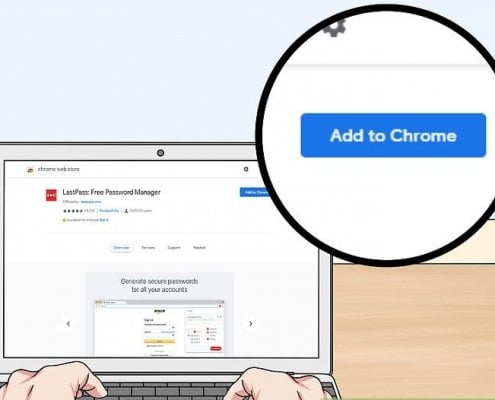
3. راه اندازی مدیریت رمز عبور خود. این فرایند نیز وابسته به برنامه است. ولی ایده اصلی راهاندازی یک رمزعبور پیچیده است که تولید و/یا نگهداری چندین رمز عبور سایت و برنامه را برای دسترسی به مقصد ممکن میکند. اکثر برنامههای محبوب در عملکردهای اصلی خود بسیار کاربرپسند هستند.
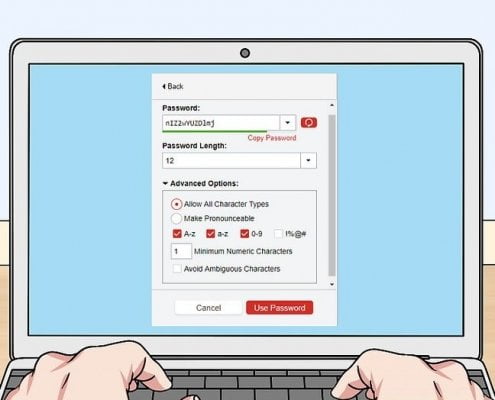
4.سفارشیسازی ترجیحات خود. اکثر مدیران رمز عبور به شما امکان استفاده از رمز عبور محلی یا همگامسازی در دستگاههای مختلف را میدهند، بنابراین آماده انتخاب بهترین گزینه برای خود باشید. شما همچنین میتوانید از برنامه بخواهید که به صورت خودکار شما را وارد وبسایتها میکند و رمزهای عبور مجزای شما را بررسی میکند تا مطمعن شود که به اندازه کافی سخت هستند و به شکلی منظم تغییر میکنند.
روش 4. رمزهای عبوری که نباید گذاشت
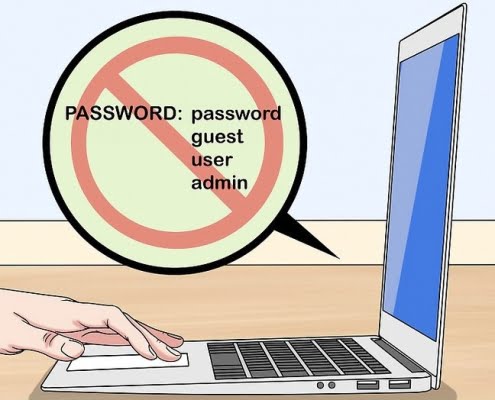
- رمزهای عبور پیشفرض انتخاب نکنید. برخی از این رمزها عبارتند از: password, guest, user, admin. آنها در اینترنت به راحتی پیدا میشوند و بسیاری از سیستمهای کامپیوتری اجازه استفاده از این رمزها را نمیدهند.
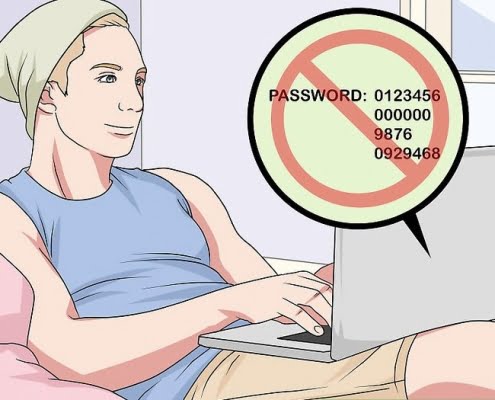
2. از توالی اعداد استفاده نکنید. توالیهایی مانند 1234، 911، 112، 31415، 27183 یا 0000 را به راحتی میتوان حدس زد، زیرا توالیهای پرکاربردی هستند.
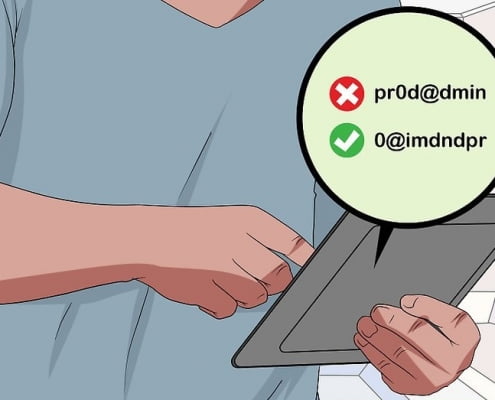
3. از مبهمسازی پیچیدهتری استفاده کنید. به جای استفاده از رمز “pr0d@dmin” (رمزی که در هنگام حمله DigiNotar لو رفت) از شکل به هم ریخته آن یعنی “0@imdndpr” استفاده کنید.
قالیشویی هشتگرد
اگر هنوز رمز عبور امن برای لپ تاپ خود نتوانستید ایجاد کنید با تعمیرات لپ تاپ تماس بگیرید
منبع: ایجاد رمز عبور امن
اگر نمی خواهید این مراحل را دنبال کنید یا در طی انجام آن با مشکلاتی مواجه شدید، همیشه راه دیگری وجود دارد. برای حل این مشکلات و مسائل مشابه دیگر متخصصان ما بهترین و مناسب ترین راهکارهای تعمیر لپ تاپ را برای شما دارند پس برای دریافت راهنمایی سریع و رایگان مرتبط با این موضوع، با کارشناسان ما تماس بگیرید.
بیشتر بخوانید:
- راه حل های افزایش سرعت لپ تاپ
- خطای کد 0x8004005 در ویندوز 10
- مشکل کار نکردن شبکه LAN
- فعال و غیر فعال کردن کلید Fn
- به روز رسانی BIOS در لپ تاپ ایسوس

سلام به تمام همکاران این لاین
سلام به همگی. از زحماتتون کمال تشکر و قدردانی را دارم .با توفیق شما و موفقیت در اجرای بهترین تان خوشحالمان کنید.